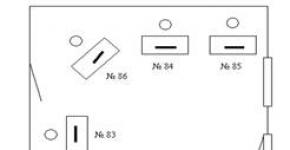Личный кабинет райффайзен коннект и эльбрус. Эльбрус от Райффайзенбанка: надёжный помощник корпоративных клиентов При формировании выписки за период, оканчивающийся текущим днем, выписка создается до предыдущего дня
В бизнесе ценится каждая минута, потому что упущенная выгода может принести убытки и нанести удар по репутации.
Raiffeisen Busines Online ценит время каждого клиента и предлагает сервис, который соответствует скорости мысли каждого клиента.
А его оперативность и качество исполнения никогда не подведут.
Система RBO – это интернет-банк для предпринимателей и юридических лиц, которая включает в себя «банк в каждом офисе».
Для использования интернет-банка юридическому лицу необходимо войти на сайт по адресу и ввести в верхней части экрана имя пользователя и пароль.
Получить данные для доступа можно несколькими способами:
На сайте представлена информация для всех категорий клиентов и отдельно сгруппирована для малого и корпоративного бизнеса.
Подробно указана информация о продуктах:
- расчетно-кассовое обслуживание;
- дебетовые карты и возможность открытия овердрафта, условия его предоставления;
- кредитные программы в зависимости от размера выручки;
- дополнительные продукты акции.
Рассмотрим подробно каждое направление.
Порядок открытия РКО
После входа на сайт необходимо опуститься в нижнюю часть экрана.

В нижней части экрана изучить часть преимуществ и нажать на кнопку «Стать клиентом».

В новом окне необходимо заполнить заявку на обслуживание. Выбрать сумму годового оборота и внести информацию в соответствующие поля.

Необходимо полностью ввести наименование компании, указать данные контактного лица и его номер телефона, а также адрес электронной почты для ведения переписки.
Отметьте услуги, которые необходимо открыть: расчетный счет, эквайринг, корпоративную карту, депозит или зарплатный проект.
Выберете город и отделение, в которых хотите обслуживаться.
При необходимости укажите дополнительную информацию о своем бизнесе или пожелания.
Поставьте галочку в поле согласие на обработку персональных данных, введите проверочный код с картинки и нажмите кнопку «Отправить».
На странице можно ознакомиться с тарифами по обслуживанию. После получения доступов зайти в интернет-банк используя кнопку в правом верхнем углу.

Выбор и оформление заявки на карту
Каждому клиенту предложено 3 вида карт, в зависимости от их целевого использования разработаны тарифы.
И также на странице сразу можно без дополнительной активации оперативно выполнить команды:
- заблокировать потерянную или украденную карту;
- активировать новую карту;
- изменить ПИН-код;
- подключить сервис СМС-информирования.

Виды кредитных программ
В зависимости от размера выручки виды разделены на 2 группы. При нажатии на каждый из них можно получить подробную информацию и заказать звонок менеджера.
Отличием кредитных продуктов является простая процедура рассмотрения, выгодные условия, предоставление денег без залога и обеспечения в сумме до 2 000 000 рублей.

Дополнительные услуги для клиента
Райффайзен предлагает своим клиентам полный комплекс услуг и при необходимости можно оформить договор и на эквайринг и на инкассацию.
Условия при приобретении комплекса продуктов выгодные, а дополнительные акции позволяют экономить существенные суммы.

Главная страница содержит всю необходимую информацию, с которой клиенту нужно ознакомиться оперативно либо иметь «под рукой» постоянно.
Можно получить информацию о состоянии платежей, остатках на счетах и последних движениях по ним.
Меню включает в себя всего 3 пункта:
- главная страница;
- платежи;
- выписки;
- письма;
- служба поддержки.

Выписку можно сформировать за день, неделю, период, причем самые популярные периоды сразу предлагаются, также доступно выставление дат в календаре.
Дополнительно на главной странице представлена переписка с банком и информация о последних исходящих платежах.

При необходимости, если клиенту нужна функция из старой системы можно войти в меню и работать. И также это меню удобно для тех, кому тяжело или некогда перестраиваться.

Новый интернет-банк отличается простотой. Можно совершить много действий только с главного экрана, не совершая бесконечные переходы из меню в меню и хождение по страницам системы.
За «два клика» можно создать платежное поручение, в чем помогает справочник контрагентов и возможность создания шаблонов и автоплатежей.

При необходимости клиент может менять пароль по своему усмотрению.

Функция валютного контроля доступна в старой системе. Райффайзен не вынуждает всех клиентов перейти на новую систему, каждый выбирает сам, с чем удобнее с тем и работает.
Потому что основная задача банка – клиент и его желание на первом месте.
При необходимости всегда можно написать в онлайн-чат или позвонить специалисту.

В исходящих платежах доступно выставление фильтров по дате, сумме, контрагенту, назначению платежа.
На любое платежное поручение можно оформить шаблон, при необходимости можно скопировать его и отредактировать часть его параметров.
Из меню можно сразу сформировать выписку, подписать документ, распечатать, переместить в архив при необходимости.

Платежное поручение создается быстро за счет большого количества встроенных справочников – как самим банком, так и клиентом, есть формы распространенных поручений.

Интересной функцией при создании платежного поручения является функция заметки.
Для того чтобы не вспоминать по названию поставщика или не изучать договор, чтобы вспомнить за что оплата была произведена в специальном поле можно своими словами написать цель платежа.
Информация, указанная в данном поле, в банк не передается.

При создании письма в банк можно выбрать основные поля, чтобы не тратить время на описание проблемы, а в сообщение добавить короткий комментарий.

Клиент самостоятельно настраивает интерфейс и необходимые фильтры за несколько минут, чтобы сразу получать необходимую информацию.

Для загрузки документов в RBO достаточно просто перетянуть файл из компьютера.

Параметры загрузки и выгрузки информации в 1С тоже можно настроить.

Преимущества применения RBO
Программа была разработана очень тщательно, учтены малейшие детали в результате длительных «боевых» тестирований.
Поэтому достоинств у нее огромный список, основными из которых являются:
1. Мгновенная информация обо всех счетах и операциях по ним.
2. Управление всеми счетами в круглосуточном режиме.
3. Возможность создания справочника предприятий-партнеров.
4. Перевод платежей в валюте РФ и валютах других стран при необходимости.
5. Оперативный и дистанционный контроль из любого места.
6. Для зачисления заработной платы увеличен операционный день до 19.00.
7. Предусмотрен экспорт из 1С в RBO и наоборот, что позволяет оптимизировать труд бухгалтера.
8. Наблюдение за всеми финансовыми потоками в обособленных подразделениях и филиалах.
9. Полная безопасность, которая обеспечена наличием электронной цифровой подписи.
10. На сайте действует система контроля доступа, путем предоставления клиенту СМС-кодов для подтверждения каждого своего действия – от входа на сайт до создания платежных документов.
11. Экономически выгодные тарифы на обслуживание.
12. Качественная поддержка клиентов со стороны технического персонала и менеджеров.
13. Удобные настройки и фильтры, простой и незагруженный интерфейс.
14. Адаптация экрана под мобильные устройства.
15. Для малого бизнеса открытие счет онлайн в течение 30 минут.
16. Выгодные тарифы и бесплатное «приветственное» обслуживание.
17. Постоянное совершенствование программы за счет формы обратной связи с клиентами.
18. Увеличена скорость исполнения платежей.
Действующая система является результатом многолетней работы непосредственно с клиентами, выяснения их потребностей, анализ работы фокус-групп.
Результат оправдывает все ожидания пользователей, так как такой эффективной и несложной системы еще не было.
Все о чем подумаешь расположено там, где необходимо, операции выполняются за считаные секунды, а меню содержит только необходимую для работы информацию.
Raiffeisen Busines Online – надежный партнер, который в нужную минуту поддержит технически и при необходимости окажет финансовую помощь.
Надежный банк и удобная программа гарантируют успешное ведение бизнеса каждому своему клиенту!
Внимание! На данном сайте вся информация представлена только с целью ознакомления. Сбором и обработкой персональных данных сайт не занимается. Федеральный закон от 27 июля 2006 г. N 152-ФЗ «О персональных данных» не нарушается.
Как и многие кредитные организации, Райффайзен предоставляет клиентам личный кабинет – удаленный доступ к банковским продуктам. Собственный аккаунт есть не только у физических, но также у юридических лиц. О возможностях такого кабинета, способе его подключения и стоимости использования – в статье ниже.
Возможности интернет-банка
На момент запуска системы интернет-банк назывался R-connect, а его постоянным адресом был сайт connect.raiffeisen.ru. Со временем сервис претерпел массу изменений, например, произошла смена названия и расширился перечень возможностей.
Клиентам доступны следующие возможности:
- проверка баланса счетов;
- установка лимитов по пластиковым картам;
- открытие и/или пополнение как рублевых, так валютных вкладов;
- покупка ценных бумаг;
- оплата услуг ЖКХ, мобильной связи, интернета, иных платежей;
- обмен валюты (в системе Р-коннект банка Райффайзен курс выгоднее, чем при посещении отделения);
- досрочное и/или полное погашение кредитной задолженности;
- учет расходов;
- автоплатеж.
Если у родных оформлен дополнительный пластик к конкретному счету, владелец последнего вправе открыть держателям карт доступ к своим данным.
После регистрации личного кабинета на сайте банка Райффайзен его использование осуществляется как с компьютера, так и с .
Вход в Райффайзен Онлайн
Чтобы выполнить вход в личный кабинет банка организации, необходимо:
Восстановление доступа

Пользование личным кабинетом на сайте Райффайзен возможно только после регистрации в системе онлайн-банкинга.
Подключение и регистрация в интернет-банке

Иной способ регистрации – через устройство самообслуживания или информационный центр 8 800 7 0000 72 .
Стоимость обслуживания Raiffeisen Connect
Подключение и пользование интернет-банком бесплатно для всех клиентов, однако за некоторые манипуляции предусмотрена комиссия . Основные тарифы представлены в таблице.
| Операция | Сумма |
| Перевод внутри организации | Дебетовая карта – отсутствует. |
| Перечисление за ее пределы | Дебетовая карта – 1,5% от платежа (мин. 50 р.). |
| Кредитная – 3% от платежа + 300 р. | |
| Оплата услуг | Отсутствует |
| Перечисления в рублях | Внутри организации – отсутствует. |
| Частным лицам – 0,75% от платежа (50-1000 р.). | |
| Зарплатным клиентам – 0,5% от платежа (25-500 р.). | |
| Перечисления в валюте | Внутри банка – отсутствует. |
| Частным лицам – 1% от платежа (30-200 у.е.). | |
| Зарплатным – 0,5% от платежа (15-150 у.е.). | |
| В евробанк группы Райффайзен – 0,8% (24-160 у.е.). | |
| Обмен валют | Отсутствует |
| Действия с вкладами | Отсутствует |
Полная информация по действующим тарифам дана на официальном сайте в соответствующем разделе .
Личный кабинет Эльбрус для бизнеса
Кроме физических лиц, Райффайзен обслуживает и корпоративных клиентов. Для последних разработаны две версии личного аккаунта – Бизнес Онлайн (РБО) и Эльбрус. Их подключение осуществляется в зависимости от размеров бизнеса.
Функции и возможности кабинета для юридических лиц:
- защита финансов и информации от мошеннических действий;
- создание в системе шаблонов регулярных операций;
- пакетное проведение платежей;
- перевод денежных средств внутри и за пределы кредитной организации;
- контроль совершенных операций;
- выбор способа подписи бумаг – код из СМС или цифровой ключ;
- неограниченное использование сервиса банк-клиент в рабочее время;
- импорт документов (формат можно варьировать);
- экспорт выписки;
- помощь специалистов (осуществляется по будням).
Банк обеспечивает корпоративным клиентам расчетно-кассовое обслуживание. В комплекс входят следующие операции:
- открытие мультивалютных расчетных счетов;
- инкассация;
- конверсионные операции (обмен валюты по фиксированному курсу в обозначенный день);
- валютный контроль;
- бронирование счетов онлайн.
Райффайзен Бизнес Онлайн – кабинет для владельцев малого бизнеса и индивидуальных предпринимателей (ИП). Новая версия личного кабинета – система Эльбрус в Райффайзенбанке – больше подходит средним и крупным бизнесменам.
Банк-клиент «Эльбрус» - это система для корпоративных клиентов, разработанная , и предназначенная для дистанционного осуществления банковских операций. Благодаря этой системе юридические лица могут сэкономить время на личных визитах в отделение банка и подготовке документов.
Система «Эльбрус» позволяет подавать платежные поручения, а также создавать заявки на осуществление валютных операций, размещение депозитов, оформление кредитов, а также открытие внешнеторговых и рублевых аккредитивов.
Райффайзен. Система «Эльбрус»: регистрация
Для работы в банк-клиенте «Эльбрус» необходимо заключить с банком соответствующее соглашение и получить в отделении банка конверт с логином и паролем для входа в личный кабинет системы, а также устройство для хранения электронных ключей USB-Token.
После этого вам потребуется установить клиент «Эльбрус» на свой компьютер, предварительно сверившись с требованиями к программному обеспечению. На данный момент для корректной работы банк-клиента требуется:
- операционная система Windows 7/8 в случае, если для подписи будет использоваться USB-Token;
- актуальная версия браузеров Internet Explorer, Mozila Firefox, Google Chrome и др.;
- обновленная версия JavaScript;
- установленный драйвер USB-Token, который можно скачать на сайте банка;
- лицензионный, регулярно обновляемый антивирус;
- постоянный доступ к интернету.

После установки программ USB-token и КриптоПРО, которые можно скачать на сайте Райффайзенбанка, вы можете зайти на сайте системы «Эльбрус» через имеющийся у вас браузер. Войти в личный кабинет можно с помощью полученных ранее логина и пароля. После первого входа система предложит вам изменить пароль и установить последнюю версию КриптоПлагина. После его установки и перезапуска браузера вам будут доступны криптографические операции.
Для генерации АСП-ключей следуйте подсказкам системы и руководству пользователя, также доступному на сайте.
Райффайзен «Эльбрус»: личный кабинет
С помощью личного кабинета системы «Эльбрус» пользователь может не только подавать платежные поручения, но и осуществлять операции перевода, покупки, продажи и конвертации валюты, а также открывать депозиты и создавать заявки на получение кредитов. С помощью «Эльбруса» можно отзывать поданные заявления, просматривать выписки по произведенным транзакциям за любой период времени, а также получать информацию об остатках на открытых клиентом счетах.

Система интегрирована с автоматизированными системами учета и управления, такими как, например, 1С, что позволяет обмениваться с ними данными. Важным плюсом банк-клиента является также то, что документы проверяются автоматически, а не допустить ошибок при их заполнении можно с помощью доступных пользователю справочников. Все это помогает не допустить ошибок при заполнении форм.
Работа с банк-клиентом позволяет снизить затраты на кассовое обслуживание, а также сэкономить время на подготовку и обработку платежных документов, так как все эти операции можно произвести в любое время из любой точки мира. Кроме того, операции в большинстве случаев производятся в тот же день, а состояние счетов отображается в режиме реального времени.
Райффайзенбанк «Эльбрус»: безопасность
Главное средство защиты составляемых в банк-клиенте «Эльбрус» документов - электронные подписи. Они защищают их от несанкционированного изменения и фальсификации. Подписи могут быть визирующими, единственными, первыми, вторыми и др. Также, в зависимости от требуемого для документа количества подписей, ему присваиваются статусы - неподписанный, частично подписанный и подписанный. Частично подписанный документ можно изменить, предварительно сняв с него имеющиеся подписи. При этом отправить в банк можно только полностью подписанные, корректно заполненные документы.
Система Райффайзен Эльбрус - это новейший программный продукт Райффайзенбанка, позволяющий юридическим лицам и индивидуальным предпринимателям пользоваться целым рядом корпоративных банковских услуг. Такую возможность предоставляет интернет-банкинг - технология банковского обслуживания на расстоянии. Система Raiffeisen Elbrus функционирует круглосуточно с любого компьютерного устройства. Достаточно иметь лишь доступ в интернет.
Как войти в систему Райффайзен Эльбрус
Вход в систему осуществляется по адресу https://elbrus.raiffeisen.ru/ru/html/login.html .
Для подключения к Elbrus internet пользователю необходимо совершить несколько последовательных действий:
Действие 1. Зарегистрироваться в системе Эльбрус, получить в офисе Райффайзенбанка конверт, в который вложен пароль и логин, а также e-token, устройство, предназначенное для сохранения безопасности действующего ключа.
Действие 2. Проверить совместимость программного обеспечения Эльбрус с имеющимся у вас компьютерным устройством.
Требования к компьютеру предъявляются следующие:
- наличие процессора Pentium 4 c памятью минимум 512 Мбайт, резерва на жестком диске 100 Мбайт, порта USB, манипулятора курсора («мыши»);
- постоянный интернет;
- возможность подключения к https-протоколу;
- если используется услуга SMS, нужен мобильный телефон;
- при использовании e-token требуется Microsoft Windows 7 или 8 и10, а также драйвер, скачанный с сайта Райффайзенбанка;
- рабочие браузеры Opera, Google Chrome, Internet Explorer, Yandex, Mozilla Firefox;
- совместимость выбранного браузера с JavaScript;
- наличие КриптоПлагина (загружается в систему Эльбрус в процессе авторизации, чтобы подтвердить право подписи);
- лицензионный антивирус, который необходимо своевременно обновлять.
Действие 3
Скачать и установить на свой компьютер программное обеспечение для e-token: Client-32 или Client-64 (в зависимости от типа компьютера) http://elba.raiffeisen.ru/CSPSetup4.zip
Сменить пароль доступа со стандартного 1234567890 на любой другой. Сделать это нужно до сохранения на компьютере своего ключа.
Если ключ будет утерян, для создания нового ключа e-token придётся форматировать и заново регистрироваться в системе Эльбрус.
Действие 4
Скачать и установить на компьютер КриптоПро CSR 4/0 по ссылке:
Это необходимо для шифровки данных, которые вы будете заносить в свой компьютер. После этого каждому новому сообщению будет присваиваться свой серийный номер с пометкой «КриптоПро». Просмотреть сообщения можно будет в разделах «Письма» и «Письма из банка», из которых следует перейти в файл «Привязка ключа СКЗИ к пользователю». Каждый вход в систему Райффайзен Эльбрус предваряется введением логина и пароля.
Действие 5
Ввести свой логин и пароль, полученные в офисе банка, в поля на мониторе «Имя пользователя», а также «Пароль». При первом входе в систему она в автоматическом режиме потребует изменения пароля.
В окошко «Старый пароль» ввести тот пароль, что получен в банке, в поле «Новый пароль» ввести пароль, который будет использоваться в дальнейшем и подтвердить его в окошке «Подтверждение».
Действие 6
По автоматическому требованию системы установить, предварительно скачав, КриптоПлагин. Перезагрузить компьютер, после чего он будет готов к работе с криптографическими операциями.
Действие 7
С помощью e-token в файле «Создать новый документ» создать ключ АСП. Ключ действует 1 год.
Действие 8
Уведомить отделение банка, где проходила регистрация, о существовании ключа в разделе «Запрос на сертификат ключа АСП»:
Распечатать в двух экземплярах. На каждом поставить свою подпись и завизировать у управляющего данного отделения банка. Один экземпляр остаётся вам.
С этого момента ваш ключ АСП будет иметь юридическую силу на документах, которые вы подпишите.
Действие 9
Убедиться в работоспособности системы, создав и отправив в банк тестовое письмо. Получив уведомление «Принят», смело приступайте к работе.
Как зарегистрироваться в Эльбрусе
Чтобы получить доступ к банку-клиенту Эльбрус, прежде всего, следует лично посетить офис или любое из отделений Райффайзенбанка и написать заявление.
Оно будет рассмотрено. После чего вам будет вручен конверт с вложенным в него паролем и логином. С ними можно будет войти в личный кабинет и управлять своими действиями в системе.
Если для подтверждения платежа выбирается не смс, а e-token, это устройство тоже следует получить в банке. Оно через разъём USB подключается к смартфону или компьютеру.
Что такое e-token
Е-Token является защищённым техническим приспособлением, предназначенным для идентификации пользователя. Кроме того, оно позволяет хранить шифровальные ключи, цифровые сертификаты, а также любую информацию секретного характера без опасения, что ей воспользуется кто-то другой. E-Token адаптирована ко всем приложениям, созданным по технологиям PKI или смарт-карта.
По сути е-token представляет собой цифровую копию личной подписи руководителя банка. Клиент может воспользоваться возможностями устройства сразу же после его активации в отделении банка с одновременной отправкой на свой цифровой ключ соответствующего сертификата.
Чтобы подключиться к клиент-банку в первый раз, нужно ввести в меню интернет сервиса Эльбрус свой логин с паролем, предварительно перейдя по ссылке, указанной там же: https://elbrus.raiffeisen.ru/ru/html/login.html#
Регистрация в Эльбрусе доступна только клиентам банка Райффайзен. Она производится в три этапа:
- Вводятся данные своей банковской карты от Райффайзенбанка
- Указывается свой ключ-код, полученный при регистрации, и подтверждается через телефон смс-сообщением от банка.
- Заполняется плагин и открывает систему для работы.
Эту процедуру с введением логина и пароля нужно проводить каждый раз перед входом в систему.
Что делать, если утеряны логин и пароль
В системе безопасности Эльбруса не предусмотрено восстановление реквизитов в режиме онлайн. Если пароль или логин утрачены, придётся лично посетить ваше отделение банка.
При себе следует иметь паспорт или другой документ, с помощью которого можно удостоверить свою личность. По сути, вы заново повторите процесс регистрации. Затем получите конверт с новыми реквизитами. Старые при этом потеряют свою силу.
Для того, чтобы никто не смог воспользоваться возможностями вашей системы, до получения новых реквизитов необходимо обратиться в службу поддержки банка и заблокировать свой счёт.
Возможности онлайн-банка
С помощью системы Райффайзен Эльбрус без особого труда можно:
- в режиме реального времени получить исчерпывающую информацию о состоянии своего счёта в банке и о движении по нему денежных сумм;
- включить в меню системы расчетные счета компании в любом количестве;
- образовывать всевозможные платёжные поручения;
- получать со своих счетов необходимые выписки;
- проводить в одном месте контроль за всеми контрагентами;
- конвертировать по существующему курсу свою валюту;
- проводить бухгалтерский учёт не только в рублях, но и в других валютах;
- визировать документацию для банка с помощью цифровой подписи;
- подтверждать платежи посредством кода подтверждения через смс или опции e-token;
- отчислять налог на добавленную стоимость с помощью специального программного обеспечения;
- экспортировать необходимую информацию из Exel, Word, а также 1С, являющейся бухгалтерской программой;
- моделировать для счетов определённые шаблоны, позволяющие значительно сэкономить время при пользовании.
Информация по имеющемуся на счёте балансу и финансовым операциям, проведённым в последнее время отражается на главной странице.
Общение с менеджерами Райффайзенбанка при возникновении каких-либо проблем, связанных с работой системы Эльбрус, предусмотрено в её интерфейсе.
Достоинства банк-клиента
Пользователи системы Эльбрус, активировав её в Райффайзенбанке, получат возможность:
- существенно сэкономить своё время при создании документов, предназначенных для банка, и их отправке по адресату;
- ускорить процесс ведения текущих расходов на предприятии: налогов, заработной платы, закупки материалов и т.п.;
- сэкономить на платёжных поручениях в офисе банка, где выписка каждого поручения стоит 250 рублей;
- обезопасить систему от несанкционированного проникновения извне с помощью специального ключа, который система предоставляет каждому пользователю, имеющему право банковской подписи; дополнительной страховкой может служить звонок или непосредственное обращение в банк с целью блокады ключа;
- планировать предстоящие расходы, исходя из соответствующей информации, уже заложенной в базе данных;
- круглосуточно осуществлять платежи из любого места на земном шаре, если там имеется интернет;
- оплачивать в нужной валюте различные международные сделки.
Банк-Клиент для бизнеса, который обеспечивает удобство в управлении счетами и повышенную надежность
- Импорт документов в формате 1С, CSV, XML.
- Экспорт выписки в форматах: XML, MT940, 1C, PDF, WORD.
- Возможность использовать один логин для счетов всех компаний.
- Сервис «Массовый платеж» - быстрое проведение большого количества платежей в пакетном режиме.
- История каждой проведенной по счету операции.
3 простых шага для подключения ELBRUS Internet
- Для подключения к системе Банк-Клиент необходимо заполнить Заявление на заключение соглашения об общих правилах и условиях предоставления банковских услуг с использованием системы Банк-Клиент и подключение к системе Банк-Клиент в АО «Райффайзенбанк».
- Получить в офисе Райффайзенбанка ПИН-конверт с логином и паролем для входа в систему.
- Выбрать наиболее удобный способ подписи документов: SMS-пароль или USB-token.
- Режим счета согласно законодательству дает возможность контролировать исходящие платежи «Владельца счета» (представителя, агента, дилера, посредника).
- Обязанность банка по соблюдению целевого расходования средств осуществляется исключительно в пользу «Бенефициара».
- IBM-совместимый компьютер с классом процессора не ниже Pentium 4 и объемом ОЗУ не менее 512 Мбайт, порт USB v1.1 (или выше), манипулятор «мышь»;
- не менее 100 Мбайт свободного дискового пространства;
- постоянное подключение к сети Интернет, возможность работы по протоколу HTTPS (порт 443);
- устройство USB-token (выдается Банком), USB-флэш-накопитель;
- рекомендуемое для работы с Системой разрешение экрана – 1024х768 точек и выше;
- мобильный телефон, подключенный к услугам оператором сотовой связи (обязателен в случае использования услуги SMS-OTP).
- операционная система Microsoft Windows 7/8;
- актуальные версии браузеров: Internet Explorer; Mozilla Firefox; Opera; Yandex; Google Chrome;
- для загрузки/установки/обновления СКЗИ необходимы права «Локальный администратор», «Опытный пользователь»;
- для 32-битной версии Windows;
- для 64-битной версии Windows;
- наличие лицензионного регулярно обновляемого антивирусного программного обеспечения;
- отсутствие на компьютере Пользователя ранее установленных копий ПО КриптоПро CSP версий ниже 3.6.
Вход в систему осуществляется по назначенному для каждого пользователя имени пользователя и паролю.
- Нажмите на ссылку «Скачать ELBRUSInstaller».
- Сохраните файл на компьютер или запустите его.
- Нажмите на кнопку «Установить » для автоматической установки всех необходимых компонентов, либо поставьте галку на пункте «Дополнительно » и отдельно установите недостающие компоненты.
- После установки перезагрузите компьютер.
- Зайдите на страницу входа в систему «ELBRUS Internet» - elbrus.raiffeisen.ru.
- Откроется форма авторизации.
- В полях «Пользователь » и «Пароль » введите имя пользователя и пароль, полученные в банке. Поля чувствительны к регистру. Для успешного входа дается 10 попыток ввода сочетания логин-пароль. По истечении десяти попыток вход в систему блокируется.
- Нажмите кнопку «Войти
».
В случае первого входа система автоматически предложит изменить пароль для входа - Откроется форма смены пароля.
- В поле «Старый пароль » введите пароль, полученный в банке.
- В полях «Новый пароль » и «Подтверждение » дважды введите новый пароль, с помощью которого вы хотите входить в систему при последующих сеансах работы.
- Нажмите кнопку «Войти ».
- Система проверит корректность введенных паролей. При вводе некорректных данных система выведет сообщение об ошибке, а именно в случае, если пароли, введенные в полях «Новый пароль» и «Подтверждение», не совпадают. В этом случае необходимо ввести корректные данные повторно.
- В случае, если содержимое поля «Старый пароль » не совпадает с текущим паролем, произойдет переход к форме авторизации и будет выведено сообщение о неверном вводе пароля.
Требования к сложности пароля для входа в систему и к устройству USB-token
- Пароль должен состоять не менее чем из 8 символов.
- В пароле должны присутствовать символы трех категорий из числа следующих четырех:
- прописные буквы английского алфавита от A до Z;
- строчные буквы английского алфавита от a до z;
- десятичные цифры (от 0 до 9);
- специальные символы из набора #%&*;’:»,./?
- Пароль не должен содержать последовательность символов, входящую в состав индивидуального имени пользователя (логина).
- Пароль не должен содержать последовательность трех повторяющихся символов.
- длина пароля должна быть не менее 8 и не более 14 символов;
- пароль должен одновременно включать латинские символы (A-z -как строчные, так и заглавные) и цифры (0-9).
Пароль используется для внешней дополнительной защиты вашей информации. Пароль может быть изменен пользователем во время сеанса работы с системой.
Для смены пароля пользователя выполните следующие действия:
- Нажмите кнопку «Сменить пароль » на главной панели инструментов.
- Откроется окно «Смена пароля ».
- В поле «Старый пароль » укажите действующий пароль, с которым был выполнен вход в систему.
- В поле «Новый пароль » укажите новый пароль и подтвердите его в поле «Подтверждение ».
- Для сохранения внесенных изменений нажмите кнопку «ОК ».
Для генерации ключей АСП:
- Обмен криптоинформацией ».
- Перейдите к пункту «Запросы на новый сертификат».
- Для создания ключей АСП для пользователя с правом первой подписи, подключите устройство USB-token (для каждого подписанта - отдельное устройство).
- Для создания ключей АСП для пользователя с правом второй подписи используйте съемный носитель - USB-флеш-накопитель.
- Создать новый документ » , после чего на экране появится форма документа «Запрос на новый сертификат ».
- Генерацию ключей необходимо выполнить с помощью средства криптографической защиты информации (СКЗИ) КриптоПро. В случае если поле «Средство подписи » пустое, необходимо обратиться в службу технической поддержки.
- Заполните поле «Адрес электронной почты » и «Город », далее нажмите кнопку «». Затем появится окно с предложением выбрать устройство для хранения ключей. Если в КриптоПро настроено только одно устройство для хранения ключей, то на экране сразу появится датчик случайных чисел (см. описание ниже).
- Для хранения ключей АСП в устройстве USB-token выберите из списка AKS ifdh 0, AKS ifdh 1 или Aladdin Token JC 0.
- Для хранения на съемном носителе - USB-флеш-накопитель выберите Дисковод (E,H, F и т.д.). Нажмите «ОК», после этого на экране появится биологический датчик случайных чисел.
- После этого появится окно ввода пароля к устройству для хранения ключей.
Если в качестве такого устройства используется устройство USB-token, то необходимо указать ваш пароль доступа, придуманный после получения устройства;
- Новый пароль » и «Подтверждение» задайте пароль, который в дальнейшем будет использоваться для подписи документов.
- Нажмите «ОК », чтобы завершить процедуру генерации ключей АСП.
- Созданный документ отметьте галочкой и нажмите кнопку «Отправить документ в банк для обработки »
- После того как документ окажется в статусе «Выгружен », необходимо его распечатать, заверить и отнести в ваше обслуживающее подразделение банка.
- откройте запрос на сертификат и нажмите кнопку «Печать»
- распечатайте бланк сертификата ключа АСП в 2 (двух) экземплярах, на бланке поставьте подпись владельца сертификата, подпись руководителя (подписант с правом первой подписи) и печать организации
- заверенные бланки сертификата ключа АСП необходимо предоставить в обслуживающее вас подразделение банка
После активации ключей АСП Банком вы сможете подписывать документы в системе. Активация ключей АСП может занимать до 2 (двух) рабочих дней после получения сертификата ключа АСП.
Обращаем ваше внимание, что сертификаты для системы «ELBRUS Internet» невозможно копировать и переносить на другие устройства.
Обращаем ваше внимание, обновление ключей АСП возможно только в том случае, если на момент генерации еще действуют текущие ключи АСП. Если срок действия ключей АСП уже истек, необходимо выполнить Генерацию ключей АСП.
Для обновления ключей АСП выполните следующее:
- Выберите на панели навигации в левой части экрана раздел «Обмен криптоинформацией ».
- Перейдите к пункту «Запросы на перегенерацию сертификата ».
Для создания ключей АСП для пользователя с правом первой подписи, подключите устройство USB-token (для каждого подписанта - отдельное устройство). Для создания ключей АСП для пользователя с правом второй подписи используйте съемный носитель - USB-флеш-накопитель.
Можно выполнить перегенерацию на тот же носитель, где хранятся текущие ключи АСП, или выбрать другой.
- На панели инструментов выберите меню «Создать », после чего на экране появится форма документа « Запрос на перегенерацию сертификата ».
- В поле «Средство подписи » выберите текущее из выпадающего списка. В случае, если выпадающий список пуст, необходимо обратиться в службу технической поддержки.
- Заполните поле «Причина смены сертификата» в свободной форме, далее нажмите кнопку «Сохранить изменения и закрыть»
- Затем появится окно с предложением выбрать устройство для хранения ключей. Если в КриптоПро настроено только одно устройство для хранения ключей, то на экране сразу появится датчик случайных чисел (см. описание ниже).
Для хранения ключей АСП в устройстве USB-token выберите из списка AKS ifdh 0, AKS ifdh 1,Aladdin Token JC 0 или JaCarta 00 (цифры могут отличаться).
Для хранения на съемном носителе - USB-флеш-накопитель выберите Дисковод (E,H, F и т.д.). Нажмите «ОК»
- После этого на экране появится биологический датчик случайных чисел.
Для генерации ключей АСП перемещайте указатель мыши в пределах данного окна до тех пор, пока шкала не заполнится полностью.
- Затем появится окно ввода пароля к устройству для хранения ключей.
Если в качестве такого устройства используется USB-token, то необходимо указать пароль для данного устройства.
Если используется новое устройство USB-token, необходимо указать стандартный пароль к устройству (если Вы его не меняли), либо тот пароль, который был указан при смене стандартного на более безопасный.
Если ключи хранятся на съемном носителе, то в полях «Новый пароль
» и «Подтверждение
» задайте пароль, который в дальнейшем будет использоваться для подписи документов.
- Нажмите «ОК», чтобы завершить процедуру перегенерации ключей АСП.
- Созданный документ отметьте галочкой и нажмите кнопку «Подписать», выберите действующие ключи АСП и подпишите документ, затем нажмите «Отправить».
- После того как документ окажется в статусе «Обработан», новые ключи АСП становятся активными, старые ключи АСП перестают действовать.
Предоставлять распечатку ключа АСП в обслуживающее подразделение банка не требуется.
В целях безопасности рекомендуем вам изменить стандартный пароль доступа сразу после получения устройства USB-token. Пользователь несет ответственность за сохранность пароля. Не передавайте и не сообщайте пароль доступа к устройству USB-token третьим лицам.
Смена пароля производится с помощью утилиты «eToken Properties
». Чтобы запустить программу, зайдите в пункт меню «Пуск
» - «Программы
» - «eToken
» - «eToken PKI Client
» - «eToken Properties
».
Запустив программу, вставьте устройство USB-token. Оно станет активным, и появится список доступных действий.
Для того чтобы сменить пароль USB-token, необходимо осуществить следующие действия:
- В стандартном или расширенном режиме нажмите кнопку «Изменить пароль».
- Появится окно смены пароля.
- Введите в соответствующее поле Текущий пароль для eToken — 1234567890 , в поле «Новый пароль для eToken » - новый пароль, соответствующий требованиям к сложности пароля, и подтвердите его в поле «Подтверждение ». При смене пароля, чем сильнее создаваемый новый пароль соответствует условиям требования к паролю, тем больше будет заполняться индикатор. Как только введенный пароль будет полностью соответствовать заданным условиям надежности, индикатор проверки примет значение 100%, и кнопка «ОК » станет активной.
- Нажмите «ОК », чтобы завершить процедуру смены пароля. После этого пароль пользователя к USB-token будет обновлен.
Если при получении устройства USB-token вы не меняли pin-код, то попробуйте ввести 1234567890.
Если данный pin-код не подходит, значит стандартный pin-код был изменен. Если вспомнить его не удаётся, вам необходимо инициализировать USB-token и повторить процедуру генерации ключей АСП.
Во время процедуры сброса пароля удаляются все данные с USB-token.
Чтобы инициализировать USB-token необходимо:
- Открыть еToken PKI Client
- Зайти в раздел «Подробный вид»
- Выбрать нужный USB-token
- Запустить процедуру
- Пароль сброшен на стандартный: 1234567890
- Увольнение сотрудников, имевших доступ к ключевой информации.
- Факт несанкционированного копирования ключевой информации
- Утеря ключевых носителей.
- Прекратите обмен электронными документами с банком.
- Сообщите о факте компрометации в банк.
- Проверьте все свои исходящие платежи, поступившие в банк с момента, предшествующего факту компрометации.
- При необходимости - получите в банке новый ключевой носитель или регистрационные данные.
- Сгенерируйте новый набор ключей.
- Зарегистрируйте новый набор ключей в банке.
- По согласованию с банком продолжите работу с новым набором ключей.
Сообщить о подозрении на компрометацию ключей можно следующими способами:
- Личное обращение уполномоченного представителя клиента в обслуживающее подразделение банка.
- Обращение клиента в службу поддержки по телефону.
- Направление информации о компрометации ключа по факсу или e-mail. Текст обращения: «Просьба заблокировать доступ в банк-клиент в связи с подозрением на компрометацию».
- Обращение через форму обратной связи.
Если вы забыли пароль для входа в систему, необходимо обратиться в обслуживающее подразделение банка с заявлением о выдаче новых регистрационных данных.
Для снятия блокировки с учетной записи пользователя системы «ELBRUS Internet» необходимо обратиться в обслуживающее подразделение банка и предоставить заявление о разблокировке указанного пользователя.
Заявление пишется в свободной форме на бланке организации.
Отсутствие доступа к системе вполне возможно, если на вашем компьютере или же на прокси-сервере закрыто соединение по порту 443. Данный порт (443) должен быть открыт для установки защищенного SSL-соединения (протокол https) с нашим веб-сервером.
Для устранения этой сложности рекомендуем обратиться за консультацией к вашему системному администратору.
Если сложность не в этом, пожалуйста, свяжитесь с технической поддержкой и опишите нам возникающие ошибки, мы постараемся разобраться и предложить решение.
Связаться со службой технической поддержки системы ELBRUS можно по телефону, электронной почте.
При генерации ключей возникает ошибка «Отсутствует носитель»
При регистрации сертификата подобная ошибка свидетельствует о том, что:
- Выбрано неверное устройство из списка.
- Был введен неправильный пароль на USB-token.
- USB-token заблокирован.
Для получения консультации вы можете обратиться в службу технической поддержки.
Загрузка корреспондентов из i-ELBA в ELBRUS-Internet
- В системе iELBA необходимо перейти в раздел «Параметры ».
- В нижней части страницы выбрать пункт «Экспортировать контрагентов в формате XML, используя клиентский номер ».
- Ввести в поле свой клиентский номер в банке и нажать кнопку «Экспортировать ».
- Сохранить выгрузившийся в результате этого файл c расширением xml в любом удобном месте (кроме Рабочего стола).
- После этого необходимо зайти в систему «ELBRUS Internet» и перейти в пункт меню «Справочники » подменю «Корреспонденты ».
- Нажать кнопку «Импортировать ».
- Указать путь к полученному файлу с расширениемxml , нажав кнопку «Загрузить ».
- Нажать кнопку «Импортировать », дождаться завершения процесса и закрыть окно.
В списке платежных поручений нажмите кнопку на панели инструментов «Создать новый документ
».
Если вы работаете в системе от имени пользователя, который входит в более чем одну из числа зарегистрированных в системе организаций, система предложит указать организацию, от имени которой создается документ:
- На экране появится окно «Выбор организации-создателя документа ».
- Выберите из списка нужную организацию и нажмите кнопку «ОК ».
- Откроется окно «Платежное поручение ».
Некоторые поля уже будут заполнены системой. Поля с белым фоном заполняются или редактируются вручную. Поля с серым фоном заполняются либо путем выбора значений из списка, либо системой автоматически в момент создания документа.
- Заполните необходимые поля платежного поручения.
- Сохраните внесенные изменения, нажав кнопку
- Система проверит корректность заполнения полей, после чего:
- при отсутствии ошибок и замечаний документ будет сохранен и произойдет возврат к списку документов в рабочей области. Сформированный документ появится в списке со статусом «Создан »
- при наличии ошибок и/или предупреждений будет выведено окно «Результаты проверки документа », содержащее список предупреждений и сообщений об ошибках.
Критичные ошибки будут выделены пиктограммами, пример ошибки - отсутствие назначения платежа; некритичные замечания, при которых допускается отправка документа , - пиктограммами, пример замечания (предупреждения) - указание неверного вида платежа.
- Новый документ возможно создать несколькими способами:
- Путем ручного заполнения реквизитов документа в электронной форме.
- Путем создания по шаблону.
- Путем создания копии существующего документа.
- Путем импорта документа из бухгалтерской системы.
- При попытке сохранения документа система проверяет корректность заполнения полей.
В зависимости от результатов проверки созданный/импортированный документ после сохранения получит один из следующих статусов:
- «Ошибка контроля » - если проверка выявила ошибки. Документ с этим статусом может быть отредактирован либо удален. Если отредактированный документ при сохранении проходит проверку без ошибок, он сохраняется со статусом «Создан »;
- «Создан »/«Импортирован » - если проверка не выявила ошибок. Документ с этим статусом может быть изменен, удален либо подписан. Если при сохранении измененного документа проверка выявляет ошибки, он сохраняется со статусом «Ошибка контроля ».
После процедуры проверки заполненных полей документа система выводит в отдельном окне итоговый список ошибок и предупреждений. При наличии предупреждений есть возможность сохранить и подписать документ.
Документы со статусом «Создан
» и «Импортирован
» можно подписать и отправить в банк для обработки. Для отправки платежных документов необходимо проставить и первую и вторую подписи, для неплатежных документов (письма, запрос выписок) достаточно одной подписи (либо одна первая, либо одна вторая). После подписи документ может получить один из следующих статусов:
- «Частично подписан » - данный статус означает, что документ подписан всего одной подписью из двух. Отправить на обработку документ с таким статусом невозможно;
- «Подписан » - данный статус означает, что документ полностью подписан и готов к отправке для обработки в банке.
Система «ELBRUS Internet» поддерживает возможность обмена данными (импорт/экспорт) с 1С.
Для экспорта выписок в «1С» необходимо выполнить следующие действия:
- Выберите в меню в левой части экрана раздел «Выписки» — «Информация о движении денежных средств ».
- Перейдите к пункту «Экспорт выписок за период в «1С».
- Откроется форма «Экспорт в «1С» информации о движении денежных средств ».
- В блоке «Период с/по » укажите период, по которому необходимо экспортировать информацию о движении денежных средств по счету. В экспортируемый файл попадет информация только из сформировавшихся итоговых выписок за указанный период (либо с учетом промежуточных, при выборе данной опции).
- Из блока «Счета » выберите счета, по которым необходимо сформировать информацию о движении денежных средств.
- Переместите выбранные счета с помощью кнопки добавления в раздел «Выбранные значения » и подтвердите выбор.
- Нажмите кнопку «Экспорт ».
- В результате выполнения указанных действий на экране появится файл экспорта.
- Выберите пункт «Сохранить файл » и нажмите кнопку «ОК » (kl_to_1c.txt) для сохранения файла на компьютере, а затем загрузите в «1С».
Для импорта документов из «1С»:
- Выберите в меню слева раздел «РКО по рублевым операциям — «Платежные поручения ».
- Далее нажмите на пункт« Импорт платежных поручений из «1С» , после чего откроется соответствующее окно:
- Нажмите на кнопку «Загрузить » для выбора импортируемого файла. Откроется окно «Выгрузка файла », в котором необходимо выбрать импортируемый файл.
- Далее нажмите кнопку «Открыть », после чего снова будет выведена форма «Импорт документов », но уже с выбранным файлом для импорта (настроить правила импорта можно на вкладках « Правила заполнения полей » и «Контроль дубликатов ».
- Теперь нажмите кнопку «Импортировать » для запуска процедуры загрузки платежных документа в систему «ELBRUS Internet».
- После завершения импорта в том же окне появится кнопка «Журнал ».
- В результате нажатия на нее, в новом окне отобразится результат импорта документов в систему «ELBRUS Internet». Можно будет увидеть все успешно, а также все неуспешно загруженные документы.
- В случае, если какие-то документы не были импортированы в систему, необходимо устранить ошибки в них и повторно импортировать в систему. Один из вариантов содержимого журнала при неуспешном импорте документов приведен на следующем рисунке:
- Нажмите кнопку «Отмена » или крест в верхнем правом углу по завершении просмотра.
В результате выполнения указанных действий будет выполнен импорт документов из «1С».
Для создания шаблона на основе существующего документа:
- В рабочей области отметьте галкой нужный документ, на основе которого необходимо создать шаблон.
- Нажмите кнопку «Создание шаблона » на панели инструментов или выберите пункт контекстного меню «Создание шаблона ».
- Откроется окно «Шаблон документа »:
- Введите имя создаваемого шаблона.
- Нажмите кнопку «Сохранить изменения и закрыть ».
- Произойдет переход к списку документов. Шаблон будет создан. Увидеть созданный шаблон можно в соответствующем разделе, перейдя в него из панели навигации в левой части экрана.
В процессе работы с системой пользователям может потребоваться вводить одни и те же данные при заполнении реквизитов различных документов.
К примеру, при формировании платежных поручений может потребоваться указать показатель статуса налогоплательщика - один из ряда возможных. Для упрощения использования информации и снижения вероятности ввода ошибочных значений, часть данных вынесена в специальные реестры, называемые справочниками. В примере с платежными поручениями все возможные показатели статуса налогоплательщика вынесены в справочник показателей статуса налогоплательщика. Таким образом, при формировании платежных поручений отсутствует необходимость в ручном вводе значений показателей статуса налогоплательщика.
В системе справочники обладают следующими особенностями. Записи справочника могут описывать поведение системы. К примеру, справочник способов расчета НДС содержит перечень возможных правил учета суммы налога на добавленную стоимость. Наполнение справочников может быть выполнено вручную.
В зависимости от области применения в системе различают следующие виды справочников:
- Корпоративные - справочники, используемые клиентской и банковской частью системы. Записи справочника могут быть использованы при заполнении реквизитов исходящих документов. При приеме документов система осуществляет проверку соответствия значений реквизитов документов данным, содержащимся в справочниках. Заполнение и поддержание данных справочников в актуальном состоянии осуществляется банком;
- Локальные - справочники, содержащие информацию о корреспондентах, бенефициарах и назначениях платежа. Локальные справочники могут быть использованы клиентами при формировании исходящих документов. Информация, содержащаяся в справочниках, для каждого клиента различна. К примеру, у каждого клиента может быть свой перечень бенефициаров, информация о которых содержится в справочнике бенефициаров. Просмотр и заполнение данных справочников осуществляется клиентом
В процессе работы с системой пользователям может потребоваться вводить одни и те же данные при заполнении
В процессе эксплуатации системы информация, содержащаяся в справочниках, может потерять актуальность. Для поддержания актуальности информации необходимо периодически выполнять обновление справочников.
Обновление данных справочников может быть выполнено посредством ручного ввода значений в записях справочников.
При наполнении данных справочников система осуществляет проверку соответствия введенного значения определенным требованиям.
Наполнение данных справочников может быть выполнено вручную для следующих локальных справочников:
Общие
- Справочник назначений платежа.
- Корреспонденты.
- Бенефициары.
- Ответственные исполнители.
- Паспорта сделок.
- Бенефициары гарантии.
- Справочник БИК РФ.
- Виды валютных операций 138-И.
- Справочник стран.
- Справочник видов платежей.
РКО по рублевым операциям:
- Справочник видов платежа.
- Справочник очередностей платежа.
- Справочник видов операций.
- Справочник кассовых символов.
Справочник для налоговых платежей:
- Справочник КБК.
- Справочник показателей статуса налогоплательщика.
- Справочник показателей основания платежа.
- Справочник показателей налогового периода.
- Справочник показателей типа платежа.
РКО по валютным операциям:
- Международный справочник банков.
- Справочник типов комиссий за перевод.
- Справочник типов обосновывающих документов.
- Справочник видов контрактов (кредитных договоров).
- Справочник кодов валют.
- Курсы ЦБ.
- Справочник сроков погашения суммы кредитного договора.
- Справочник кодов ставок ЛИБОР.
- Справочник видов услуг.
- Справочник GVC-кодов.
- Справочник кодов видов подтверждающих документов.
- Справочник оснований для закрытия паспорта сделки.
Зайти в меню РКО по рублевым операциям, перейти в раздел «Информация о движении денежных средств
».
Кликнуть по кнопке «Информация о движении денежных средств за период
».
В открывшемся окне выбрать счет и, отметив пункт «За период», указать период для выписок. Затем нажать клавишу « Печать ».
Имеется возможность напечатать выписку с приложениями, выбрав соответствующий пункт.
При подписи документа появляется ошибка «Нет полномочий для подписи»
Данная ошибка связана с истечением срока полномочий в КОП. Информацию можно уточнить в службе технической поддержки.
Отсутствие КБК в справочнике не является критической ошибкой, документ может быть подписан и отправлен в банк для обработки.
Добавить КБК в справочник можно двумя способами.
- Написать письмо в банк через систему с просьбой добавить необходимый КБК в список.
- Написать E-mail на адрес с просьбой добавить необходимый КБК в список.
При формировании выписки за период, оканчивающийся текущим днем, выписка создается до предыдущего дня
В выписку за период входят только итоговые выписки, которые формируются на следующий день после проведения операции по счету.
SMS-OTP (SMS One time password) - услуга Банка по подтверждению операций в Интернет-банке и Мобильном банке с помощью одноразовых кодов, направляемых в SMS-сообщении на зарегистрированный номер телефона Подписанта.
Дневной лимит на подписание документов SMS-кодом составляет 1 миллион ₽ в течение дня (по московскому времени).
При наличии токена есть возможность заверить контрагентов, и дневной лимит SMS-OTP в пользу таких получателей будет увеличен до 3 миллионов ₽ в течение дня (по московскому времени).
- Комиссия за подключение и использования услуги - отсутствует
- Не требует установки дополнительных программ и драйверов
- Не зависит от операционной системы компьютера и мобильного телефона
- Коды являются одноразовыми, действуют ограниченный срок времени и только для определенной операции
При подписании документа в Интернет-банке (ELBRUS Internet, RBO) или в Мобильном банке (ELBRUS Mobile, Райффайзен Бизнес) на зарегистрированный номер телефона в SMS направляется код из 4-х цифр, который нужно ввести в системе. Если код введён верно, то документ подписывается успешно и доступен к отправке.
Чтобы подключить услугу, необходимо предоставить соответствующее заявление с указанием подписанта и номера мобильного телефона (Приложение № 12 к Соглашению по системе Банк-Клиент).
Если у вас есть токен, то подключение возможно в системе ELBRUS Internet в разделе «Услуги и сервисы» - «Дополнительные услуги» - «SMS-OTP». Необходимо создать заявку и подтвердить её токеном.
Одним SMS-кодом можно подписать только один документ.
Для повышения безопасности услуги при каждой попытке подписания документов проверяется, менялась ли SIM-карта с зарегистрированным номером телефона. Если фиксируется смена SIM-карты или невозможно проверить неизменность SIM-карты, то подпись документа SMS-кодами недоступна.
В международном роуминге SMS-OTP может не работать, так как в этом случае может быть недоступна информация о возможной смене SIM-карты. В целях безопасности средств на счете при таких условиях SMS-код не формируется.
Для подключения услуги подходят не все операторы сотовой связи, так как не по всем операторам возможна проверка смены SIM-карты (например, Мотив, Тинькофф Мобайл и др.).
Услуга подключается только на один номер телефона. Т. е. код направляется только одному адресату.
Если у вас поменялась SIM-карта, то услугу необходимо переподключить (см. Как подключить).
При этом если у вас поменялась SIM-карта без изменения номера телефона, то переподключить услугу вы можете при обращении в Информационный центр банка 8 800 700-4646 (при условии успешной идентификации)